如何设置台式电脑定时关机 怎样给家用台式电脑设置定时关机
想象一下,当你熬夜工作或娱乐时,突然感到疲倦不堪,但又不想离开台式电脑,这时如何能轻松地让电脑自动关机呢?定时关机功能就是你的救星!通过给家用台式电脑设置定时关机,你可以事先设定一个具体的关机时间,让电脑自动在指定时间断电,不仅能保护电脑,还能有效节省能源,如何设置台式电脑定时关机呢?接下来我们将一起探讨这个有趣而实用的话题。
操作方法:
1.在电脑的“开始”按钮(左下角的那个),点击进去。可以看到“系统工具”系列选项,我们在这里可以找到一个叫做“任务计划程序”的选项。如果找不到,可以在下面搜索栏中搜索查找。
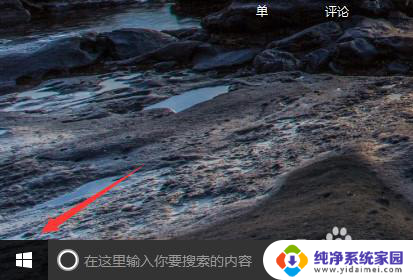
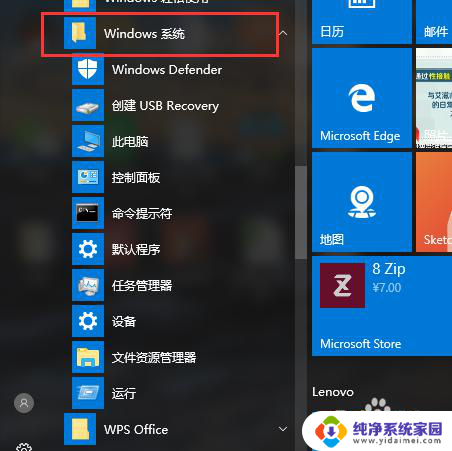
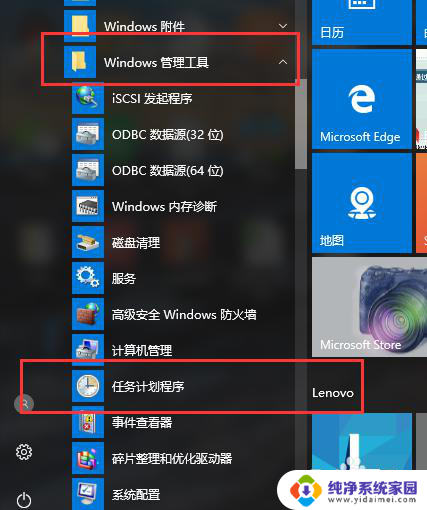
2.点击“任务计划程序”选项,可以看到弹出一个任务计划程序的操作对话框。然后在右侧的几个选项中选择“创建基本任务”。然后我们可以看到在输入栏中可以输入这个基本任务的名称和描述。
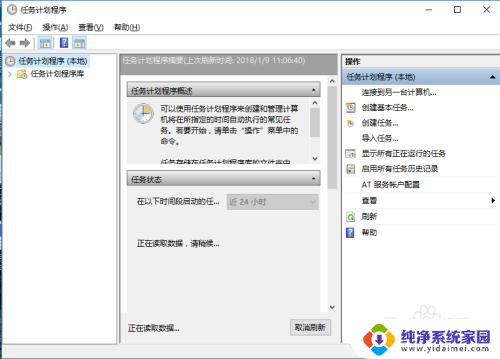
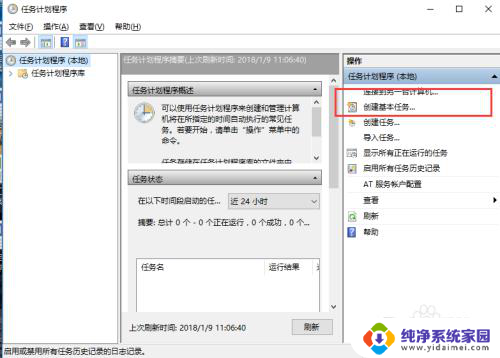
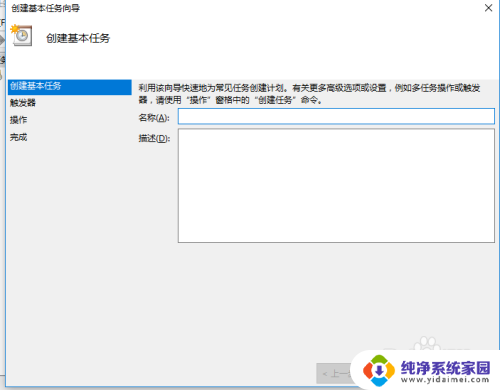
3.在设置好基本任务的名称和描述后,名称可以是关机。描述可以是定时关机等等,这个自由设置。再点“下一步”按钮,依次选择设定好时间和操作触发频率等等。
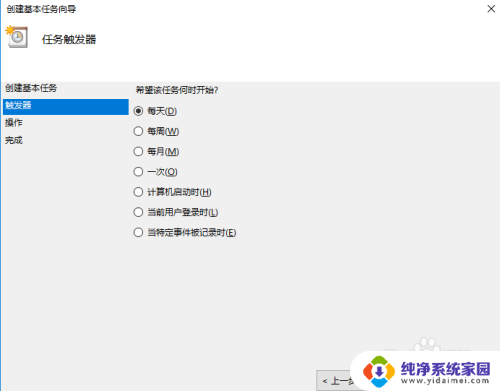
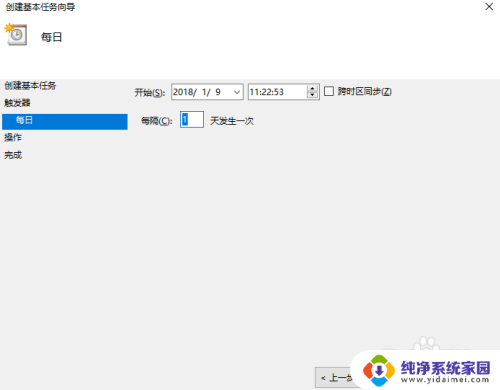
4.然后再在“操作”选项框中选择“启动程序”选项。然后再在出现的“启动程序”输入栏中,输入shutdown.exe字样,也可以选择“浏览”查找电脑上的其他触发文件。
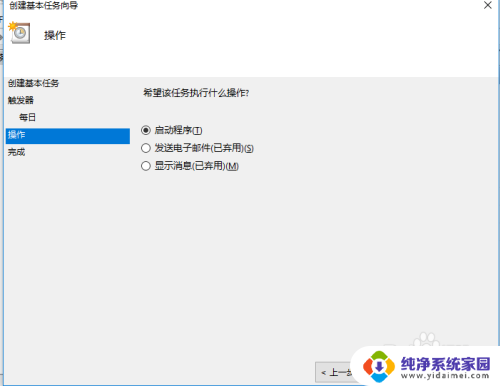
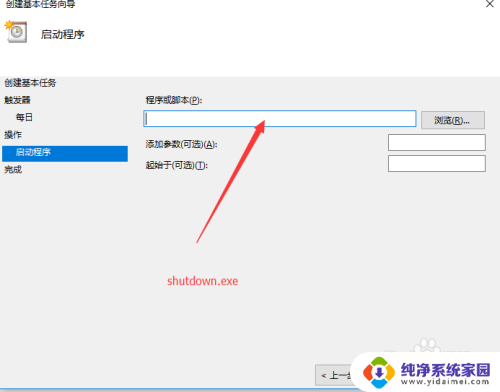
5.特别需要注意的是,在下面有一个“添加参数”输入栏。这个地方可以输入-s或者-f,但是必须要说明:-s是关机命令;-f是强制关闭正在运行的应用程序。两者到底填哪一个,要看你的关机要求是否为强制的。
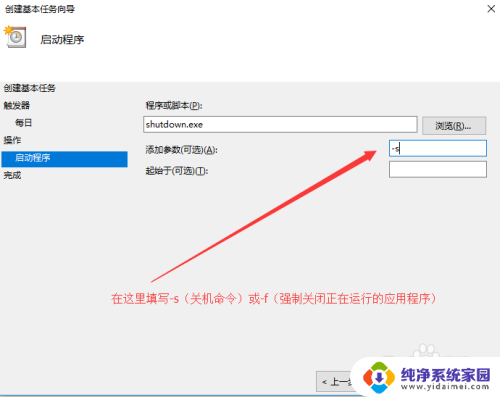
6.在最下面的“完成”选项中,单击选择“完成”按钮就可以完成定时关机的所有操作了。同理,要解除这项操作,也是在相同的位置,然后删除这项基本任务就可以了。
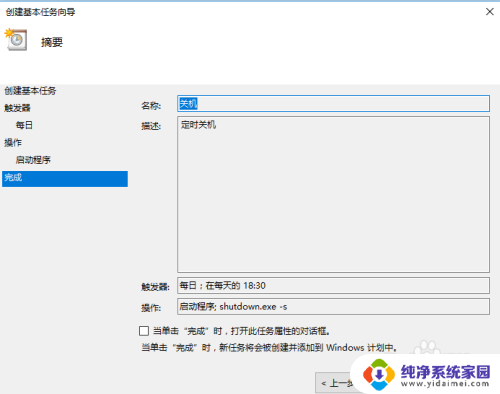
以上是如何设置台式电脑自动关机的全部内容,如果你也遇到了类似的情况,可以参照我的方法处理,希望对你有所帮助。
如何设置台式电脑定时关机 怎样给家用台式电脑设置定时关机相关教程
- 台式电脑怎么定时关机 台式电脑如何设置定时关机程序
- 台式电脑可以定时关机吗 怎样给家庭台式电脑设置定时关机
- 台式电脑怎么定时关机呢 电脑定时关机设置方法
- 如何给电脑定时关机 怎样在电脑上设置定时关机
- 电脑设置定时开关机怎么设置 如何设置电脑定时开关机
- 台式电脑可以定时开机吗 电脑定时自动开机设置方法
- 如何定时开关电脑 电脑怎样设置定时关机
- 电脑设置时间关机怎么设置 怎样设置电脑自动定时关机
- 怎么设定定时关机 怎样在电脑上设置定时关机
- 台式电脑怎么关闭自动关机 如何设置电脑自动关机时间
- 笔记本开机按f1才能开机 电脑每次启动都要按F1怎么解决
- 电脑打印机怎么设置默认打印机 怎么在电脑上设置默认打印机
- windows取消pin登录 如何关闭Windows 10开机PIN码
- 刚刚删除的应用怎么恢复 安卓手机卸载应用后怎么恢复
- word用户名怎么改 Word用户名怎么改
- 电脑宽带错误651是怎么回事 宽带连接出现651错误怎么办